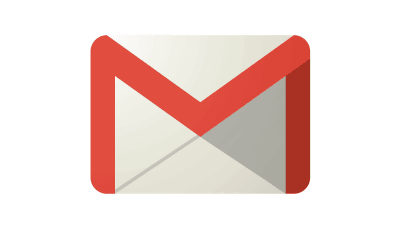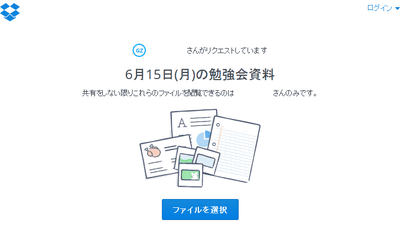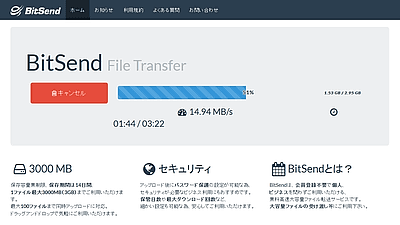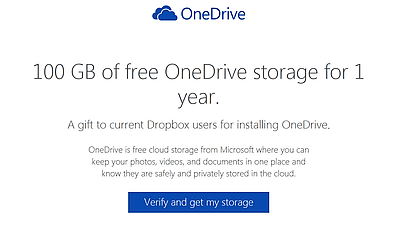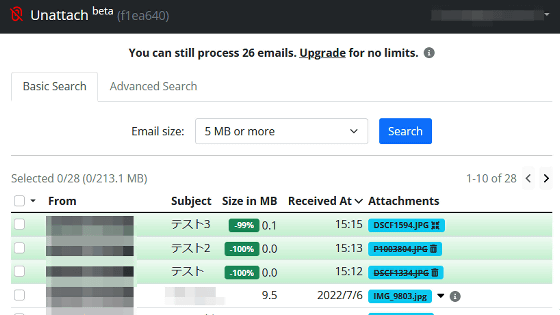最大100GBのファイルを転送できる「Dropbox Transfer」が正式に実装スタート
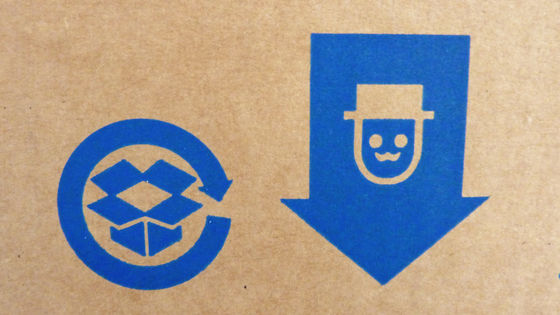
by devioustree
Dropboxは、2019年7月からプライベートベータテストを行っていたファイル転送機能のDropbox Transferを、一般ユーザー向けにも提供を開始したことを2019年11月4日付けで発表しました。
Dropbox Transfer now available to all users | Dropbox Blog
https://blog.dropbox.com/topics/product-tips/dropbox-transfer-available
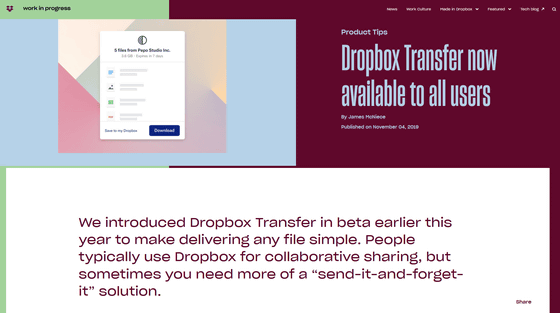
Dropbox Transfer の使用方法 | Dropbox ヘルプ
https://help.dropbox.com/ja-jp/files-folders/share/dropbox-transfer
オンラインでデータを渡すにはメールにファイルを添付するという手法もあります。しかし、メール添付は直接的なやりとりが可能ですが、たとえばGmailだと50MBの受信制限と25MB送信制限があるように、大きなサイズのファイルを送信することはできません。
Dropbox Transferは、アップロードしたファイルにアクセスできるリンクを生成可能なファイル転送サービスで、ブラウザ・デスクトップアプリ・iOS向けアプリから利用することが可能。Dropboxにおける通常のフォルダ共有と異なり、Dropbox Transferは以下の特徴があるとのこと。
・ファイルの所有者はアップロードしたファイルの閲覧回数とダウンロード数を確認可能。
・Dropbox Transferによって転送したファイルは転送相手のDropboxフォルダに表示されない。
・7日間が経過すると自動的に有効期限切れになる。
・転送相手はDropbox Transferによって転送されたファイルを編集できない。
Dropbox Transferでファイル転送をするやり方は以下の通り。Dropboxにアクセスしたら、左のカラムにある「Transfer」を選択し、「転送を作成」をクリック。
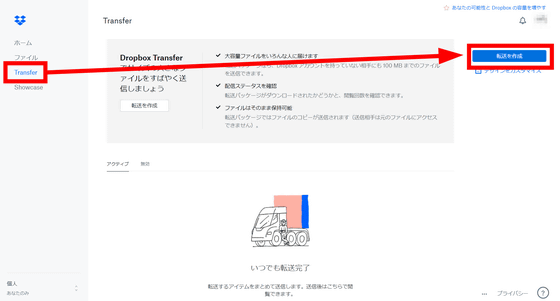
Dropbox Transferの画面はこんな感じ。+ボタンをクリックして転送したいファイルを選択するか、転送したいファイルを直接ドラッグ&ドロップすればOK。
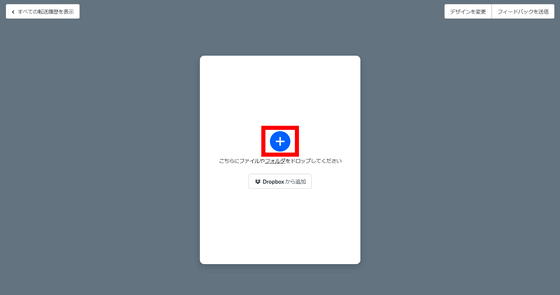
ファイルを選択したら「次へ」をクリック。
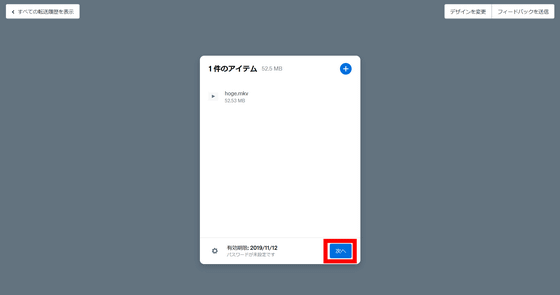
ファイルのアップデートが行われて……
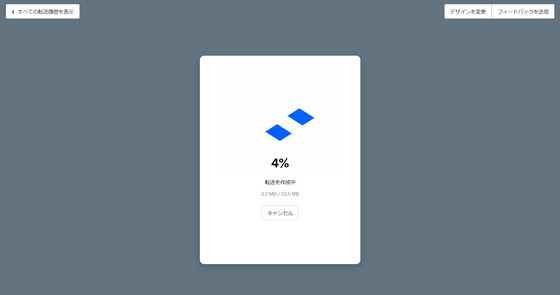
転送の準備が完了したら、リンクが作成されます。「リンクをコピー」をクリックして、メールのテキストにリンクを貼り付ければ共有することができます。また、左上の「すべての転送履歴を表示」をクリックすると……
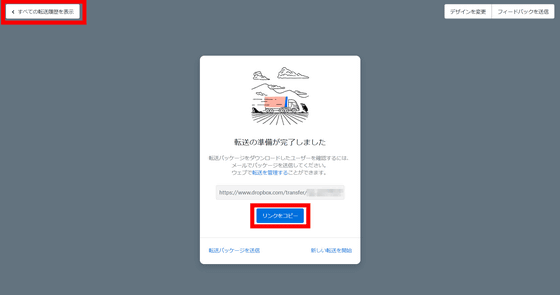
アップロードしたファイルの閲覧回数やダウンロード回数を確認することができました。
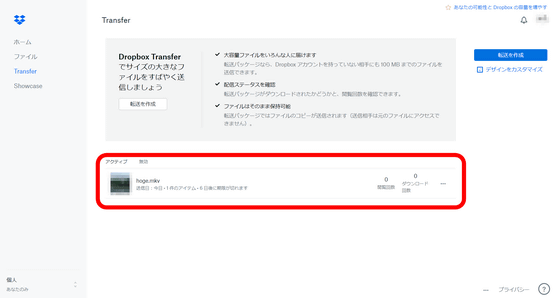
Dropbox Transferで転送できるファイルサイズの上限は、個人向けだと無料プランのBasicが100MB、月額1200円のPlusが2GB、月額2000円のProfessionalが100GBとなっています。また、法人向けでの上限サイズは月額1250円のBusiness Standardだと2GB、月額2000円のBusiness Advancedと最上位有料プランのBusiness Enterpriseだと100GBです。また、Professional、Business Advanced、Business Enterpriseはファイル転送の有効期限とダウンロードパスワードを設定することが可能になります。
・関連記事
無料で最大2.5GBのデータを共有できるセキュリティ面もバッチリなファイル共有サービス「Firefox Send」が正式リリースされる - GIGAZINE
Gmailで受信できる添付ファイルが50MBまでOKに - GIGAZINE
無料&「知識ゼロ」でも安全に最大2GBのファイルを暗号化して送信できる「DropSecure」 - GIGAZINE
無料&登録なしで最大3GBのファイルを同時に100個も転送可能な「BitSend」 - GIGAZINE
無料&ユーザー登録や広告なしで2GBまでのファイルが送受信できる「tenpu」 - GIGAZINE
・関連コンテンツ